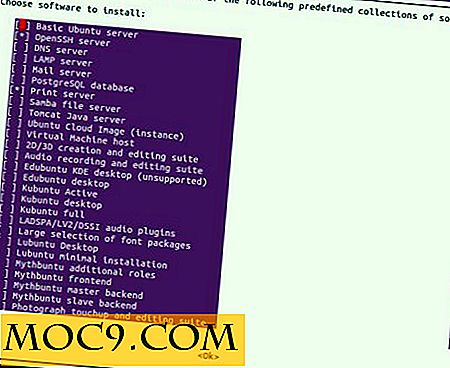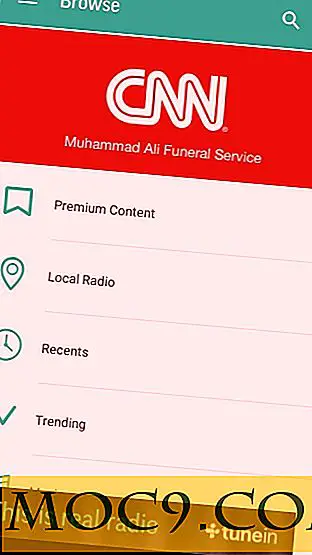Slik integrerer du Google Kalender i Gnome Shell
Den mest karakteristiske funksjonen i Gnome Shell er Time / Date-applet øverst på midten av skjermen. Når du klikker, vil det dukke opp et vindu og vise deg kalenderen og alle hendelsene dine. Men hvis du for det meste bruker Google Kalender til å administrere dine hendelser og oppgaver, har du ikke mye bruk for denne appleten for tid / dato. Det du kan gjøre er å integrere Google Kalender i Gnome Shell, slik at alle hendelsene / avtalene / oppgavene dukker opp i tid / dato-applet.
Slik gjør du det:
Vi bruker gnome-shell-google-kalenderskriptet for å hente hendelser fra Google Kalender.
1. Gå til Gnome Shell Google Calendar github siden og last ned tarfilen.

2. Trekk ut filen til din hjemmemappe. Gi nytt navn til mappen til gnome-shell-google-kalenderen .
3. Installer avhengighetene. Åpne en terminal og type:
sudo apt-get install python-gtk2 python-dbus python-gdata python-iso8601 python-gnomekeyring
4. Endelig kjør gnome-shell-google-kalender-skriptet.
cd gnome-shell-google-kalender ./gnome-shell-google-calendar.py
Det vil be deg om å skrive inn Gmail-adressen og passordet ditt:

Når den er autentisert, vil den importere i dine hendelser / avtaler / oppgaver fra Google Kalender og vise i Gnome Shell-tid / dato-applet.

Merk :
1. Skriptet lagrer ikke dine Google Kalender-hendelser lokalt. Det griper bare hendelsene og viser det på systemet ditt. Du må løpe scriptet hver gang (du logger deg på datamaskinen) for å se hendelsene. For å få det til å kjøre hver gang, gå til Oppstartsprogram og legg til en ny oppføring:

2. Skriptet lar deg bare se dine Google Kalender-hendelser. Det lar deg ikke synkronisere lokalt opprettede hendelser tilbake til Google Kalender.


![Slik forbedrer du ytelsen til nettstedet ditt ved å laste inn bildene dine på forespørsel [WordPress]](http://moc9.com/img/lazyloader-options.jpg)